Gyakran célszerű több tucatnyi sorozatot készíteni egy DVD-lemezre az egyszerű lejátszás érdekében. Az a sajnálatos dolog azonban, hogy nincs DVD lemezmeghajtó a fájlok lejátszásához. Ezen a ponton egy ISO készítő jó lesz videofájlokat egyetlen ISO fájlba állítani, hogy VLC-vel játszhassunk. Ebben a bejegyzésben megosztjuk Önnel a letöltött videofájlok vagy online videofájlok létrehozásának legegyszerűbb módját egy ISO képfájlba.
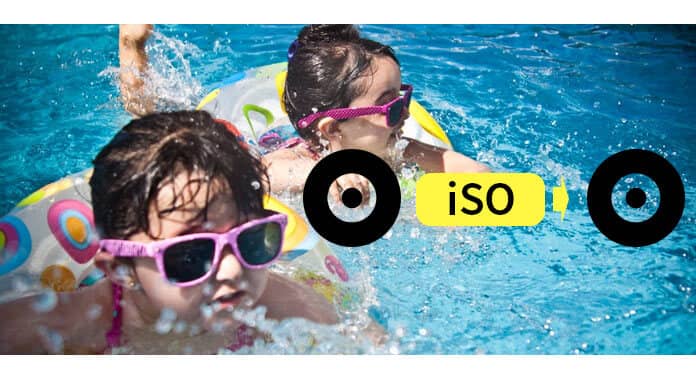
ISO Creator
Az ISO kép egy optikai lemez archív fájlja, egyfajta lemezkép, amely az optikai lemez minden írásbeli szektora adattartalmából áll, beleértve az optikai lemez fájlrendszert is.
Az ISO-képek, az .iso kiterjesztése, optikai lemezektől készíthetők lemezes képalkotó szoftverrel, vagy fájlok gyűjteményéből optikai lemezt készítő szoftver segítségével, vagy más lemez lemezfájlokból konvertálás útján. A következő leírásban elsősorban a második ISO létrehozási módszert tárgyaljuk, amely szerint a videofájlok gyűjteményét el lehet készíteni ISO fájlba a legjobb ISO alkotóval.
Milyen eszközre lesz szüksége:
Burnova, videofájlok (online vagy letöltött a számítógépére tárolt formában), a Windows 10/8/7 számítógép
➤ Burnova a legjobb ISO-készítő a Windows 10/8/7 rendszeren.
➤ Ez a szoftver MP4 / 3GP / MKV / AVI / MOV / WMV / FLV / M4V stb. Videofájlokat készít ISO fájlokká.
➤ Lehetővé teszi a menü, az effektusok, a feliratok és egyebek szerkesztését az ISO fájl létrehozásához.
Various Különféle lehetőségeket kínál a menü szerkesztéséhez.
Ebben a részben kétféle módon választhat videofájlokat Burnova. Válassza a "DVD Disc" lehetőséget.
Helyi videofájlok importálása
Kattintson az "Médiafájl (ok) hozzáadása" elemre, ha egynél több videofájlt szeretne hozzáadni a számítógépről.

Ebben a lépésben ötször választhatja meg a videóhatások szerkesztését.
Videó forgatása / átfordítása
Itt elforgathatja a videót 90 fokkal az óramutató járásával megegyező vagy az óramutató járásával megegyező irányban. Vagy fordítsa meg a videót függőlegesen vagy vízszintesen.

videó
Ha csak egy videó alkatrészeit szeretné, akkor a klip funkcióval csak videofelvételt készíthet, hogy megkapja azokat, amelyeket pontosan szeretne.
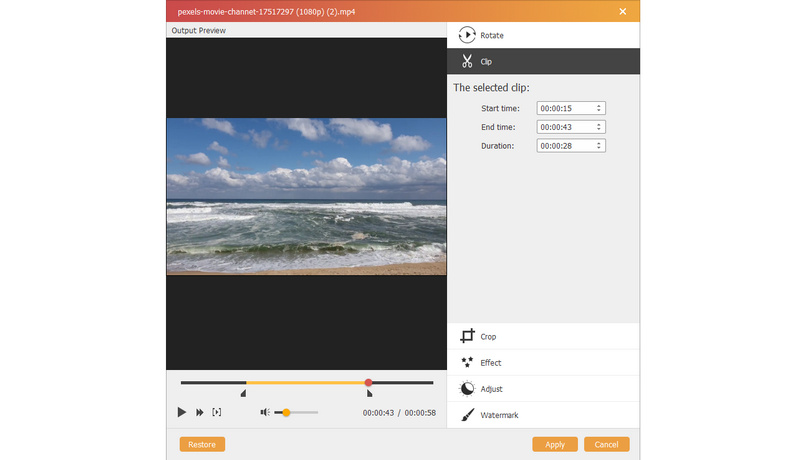
Hatás
A effektus a csodálatos szolgáltatás, itt felvázolhatja a videót vázlatként, elmoshatja, erodálhatja, színes ceruzával és egyéb effektekkel készítheti önt, ami nagyon érdekes, ha fekete öreg filmstílust kapunk ebben a szolgáltatásban.

Beállítani
Itt állíthatja be a videó fényerejét, telítettségét, árnyalatát és kontrasztját, ahogy tetszik.
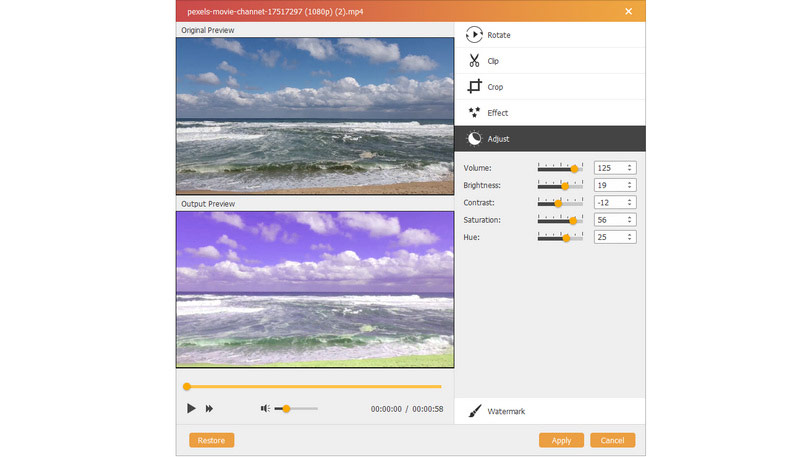
vízjel
Ha saját jelölést szeretne készíteni az ISO fájlon, akkor csak a vízjel használatával adjon hozzá szöveget vagy képet saját jelölőként.
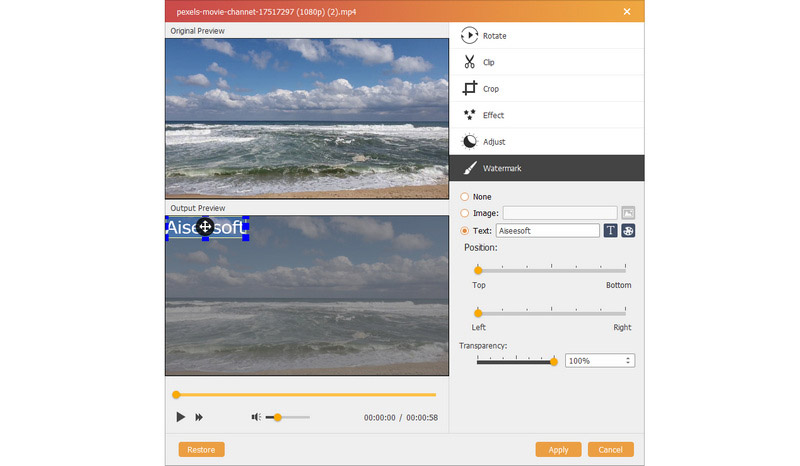
A fenti beállítások elvégzése után kattintson az "Alkalmaz" gombra a végrehajtott módosítások mentéséhez.
A DVD-lemezek készítéséhez hasonlóan ez az ISO készítő lehetővé teszi a saját videofájlok menüjének szerkesztését is. Kattintson a "Tovább" gombra a menü szerkesztéséhez.

Ebben a lépésben elkészítheti a menü sablonjait a szoftver beépített sablonjaiból, vagy csak hozzáadhatja a képet a helyi számítógépről a háttér megváltoztatásához.
A háttérzenehez testreszabhatja saját zenefájljait is.
Ezenkívül nyitófilmet is hozzáadhat, hogy csúcsminőségű filmstílusot hozzon létre.
Ezután kattintson a "Tovább"> jelölőnégyzet "Mentés ISO fájlként"> "Start" gombra, hogy ez az ISO készítő segítsen videofájlok létrehozásában az ISO képfájlba. Ebben a lépésben türelmesen kell várnia.

Ez az oldal elsősorban a videofájlok ISO fájlokba történő létrehozásáról és az ISO készítőjéről szól. Ha van ISO fájlok, és DVD-lemezt szeretne másoknak ajándékba venni, csak olvassa el: Hogyan írhatunk ISO-t DVD-re.

